| Oracle® Fusion Middleware Oracle WebCenter Contentの使用 12c (12.2.1.3.0) E90183-04 |
|
 前 |
 次 |
Oracle WebCenter Contentでライブラリ、フォルダまたはファイルを削除する方法を学習します。削除したコンテンツ・アイテムは、コンテンツ・サーバーの構成に従って、完全に削除されるか、または「ごみ箱」フォルダに移動されます。
結果リストで複数のアイテムまたは特定のアイテムを選択して、結果リスト・ツールバーの「削除」アイコン(![]() )をクリックします(「「結果」ツールバーを使用したアイテムの変更」を参照してください)。
)をクリックします(「「結果」ツールバーを使用したアイテムの変更」を参照してください)。
結果リストでアイテムを右クリックして、コンテキスト・メニューから「削除」を選択します。
サイド・バーの「フォルダ」リストでフォルダを右クリックして、コンテキスト・メニューから「削除」を選択します(フォルダにのみ適用されます)。
作業中のコンテキストに応じて、単一アイテムまたは複数アイテムを削除できます。
ライブラリまたはフォルダ内の「参照」モード
「ライブラリ」ページ
「フォルダ」ページ
ライブラリまたはフォルダ内の「検索」モード
グローバル検索
「システム」ライブラリ(「有効期限が切れたコンテンツ」ライブラリを除く)
ライブラリまたはフォルダを削除すると、すべてのショートカットを含み、そのコンテンツすべてが削除されます。エンタープライズ・ライブラリまたはフォルダを削除するには、その特定のライブラリまたはフォルダに対する読取り、書込みおよび削除権限を持つ必要があります。
ライブラリまたはフォルダを削除する権限を持っていることに加え、ライブラリまたはフォルダ内の各アイテムを削除する権限も必要です。ライブラリまたはフォルダを削除する場合、Oracle WebCenter Contentはライブラリまたはフォルダ内のアイテム(フォルダ、ドキュメント、ショートカットおよび保存された検索)の削除から始めます。アイテムを削除する権限がない場合は、そのアイテムは削除されず、したがってそのアイテムが入っているライブラリまたはフォルダも残ります。
クラウド・フォルダの削除の詳細は、「クラウド・フォルダの削除」を参照してください。
ドキュメントを削除すると、ドキュメントのすべてのリビジョンが削除されます。作業中のコンテキストに応じて複数のドキュメントまたは単一のドキュメントを削除できます。ただし、ワークフロー内のドキュメントは削除できません。
ドキュメントの特定のリビジョンも削除できます。特定のリビジョンを削除するには、「ドキュメント」ページのバナー・セクションの「その他」メニューから「リビジョンの表示と管理」を選択します。
注意:
ライブラリ・ショートカットは、ライブラリの削除と同じ手順を使用して削除できます。ショートカットを削除してもライブラリは削除されませんが、ライブラリを削除するとそのライブラリに対するすべてのショートカットが削除されます。これはフォルダおよびドキュメントのショートカットにも適用されます。「ごみ箱」機能は、削除したアイテムを完全に削除せずに「ごみ箱」フォルダに送信するオプションの機能です。「ごみ箱」フォルダのアイテムは、その後、完全に削除するか、フォルダ階層の元の場所に戻すことができます。これにより、ユーザーは誤って削除したファイルやフォルダをリカバリできます。
「ごみ箱」フォルダから削除されたアイテムは完全に削除されることを除き、「ごみ箱」フォルダの機能は通常のフォルダによく似ています。
コンテンツ・サーバーで「ごみ箱」機能が有効化されている場合、削除するすべてのライブラリ、フォルダおよびドキュメントは「ごみ箱」フォルダに移動されます。削除操作を実行すると、確認ダイアログによりアイテムが「ごみ箱」フォルダに移動されることが通知されます。削除操作が完了すると、「ごみ箱」フォルダへのリンクが提供されます。
図15-1 「ごみ箱に移動済」通知

ドキュメントの場合、ファイルされたドキュメントまたはそのリビジョンを削除すると、そのドキュメントまたはリビジョンは「ごみ箱」フォルダに移動され、「期限切れ」ステータスが割り当てられます。ファイルされたドキュメントの最新リビジョンを削除すると、すべてのリビジョンが「期限切れ」としてマークされ、ドキュメント全体が「ごみ箱」フォルダに移動されます。ただし、ファイリングされていないドキュメントまたはそのリビジョンを削除すると、「ごみ箱」機能が有効化されていても、そのドキュメントまたはリビジョンは完全に削除されます。ファイリングされていないドキュメントの最新リビジョンを削除しても、ドキュメントの他のリビジョンは変更されません。
注意:
コンテンツ・アイテム(ライブラリ、フォルダまたはドキュメント)をごみ箱に移動すると、コンテンツ・アイテムのすべてのショートカットもごみ箱に移動されます。この方法で移動されたショートカットは「ごみ箱」ビューには表示されません。ただし、アイテムを復元すると、アイテムのすべてのショートカットが元の場所に復元されます。「ごみ箱」ビューおよび「ごみ箱」のアイテムに実行できるアクションの詳細は、「ごみ箱の表示」および「ごみ箱内のアイテムの操作」を参照してください。
Oracle WebCenter Contentユーザー・インタフェースのサイド・バーで「ごみ箱」をクリックして「ごみ箱」ページにナビゲートします。「ごみ箱」ページで単一のアイテムまたは複数のアイテムを選択して、完全に削除したり、ファイル・リポジトリに復元したりすることができます。
図15-2 「ごみ箱」ページ
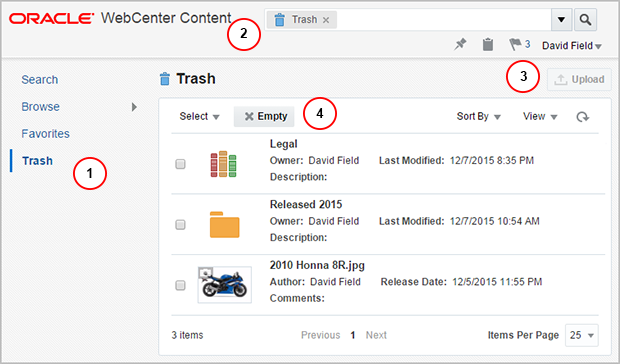
サイド・バーの「ごみ箱」がハイライト表示されている。
検索バーの「ごみ箱」タグによって、「ごみ箱」コンテキストにいることが示される。タグ内のXをクリックすると、タグが閉じて「ドキュメントの検索中」ページに移動する。
「アップロード」ボタンが無効になっている。
「空」ボタンが結果リスト・ツールバーに表示される。このボタンを使用して「ごみ箱」ページのすべてのアイテムを完全に削除する。
注意:
「ごみ箱」ページに示されているアイテムはナビゲートできません。「ごみ箱」内のアイテムで使用できるアクションを表示するには、「ごみ箱」結果リストで単一アイテムまたは複数アイテムを選択します。使用できるアクションは、結果リスト・ツールバーに表示されます。「ごみ箱」のアイテムで右クリックすることで、そのアイテムでコンテキスト・メニュー内で使用できるアクションを表示することもできます。
次の図は、「ごみ箱」ページの結果リスト・ツールバーを表示します。
図15-3 「ごみ箱」ツールバー

結果リストの詳細は、「結果リストの使用」を参照してください。
注意:
複数選択の場合は、「完全に削除」( )アクションおよび「復元」(
)アクションおよび「復元」( )アクションのみが「ごみ箱」ページの結果リスト・ツールバーで使用できます。「ごみ箱内のリビジョン」 (
)アクションのみが「ごみ箱」ページの結果リスト・ツールバーで使用できます。「ごみ箱内のリビジョン」 ( )アクションは、単一選択のドキュメントでのみ使用できます。
)アクションは、単一選択のドキュメントでのみ使用できます。「ダウンロード」および「お気に入りとしてマーク」などのその他のアクションは、ごみ箱のアイテムには使用できません。
「ごみ箱」結果リストのアイテムを選択して、「完全に削除」アイコン( )をクリックし、アイテムを完全に削除します。結果リストで複数アイテムを選択してまとめて削除できます。「はい」をクリックして確定します。
)をクリックし、アイテムを完全に削除します。結果リストで複数アイテムを選択してまとめて削除できます。「はい」をクリックして確定します。
「ごみ箱」結果リストから単一アイテムまたは複数アイテムを選択して、「復元」アイコン( )をクリックし、アイテムを元の場所に復元します。
)をクリックし、アイテムを元の場所に復元します。
アイテムが復元されると、復元操作を確認するメッセージが表示されます。
コンテキスト・メニューを使用してドキュメントを復元すると、復元されたドキュメントへのパスがリンクとして提供されます。
図15-4 復元通知

注意:
フォルダをごみ箱に移動した場合、そのコンテンツ(つまり、フォルダ内のサブフォルダやドキュメント)を復元するには、まずフォルダを復元する必要があります。親フォルダが完全に削除された場合、そのコンテンツを復元することはできません。各ドキュメントは何回か改訂されている可能性がありますが、ドキュメントを削除すると、ドキュメントのすべてのリビジョンが「ごみ箱」に移動されます。「ごみ箱」から、ドキュメントの特定のリビジョンを完全に削除または復元するかを選択できます。
「ごみ箱」でドキュメントを選択して、「ごみ箱内のリビジョン」アイコン( )をクリックし、「ごみ箱」内にあるドキュメントのすべてのリビジョンを表示します。
)をクリックし、「ごみ箱」内にあるドキュメントのすべてのリビジョンを表示します。
「ごみ箱内のリビジョン」ウィンドウで、リビジョンを選択して「復元」をクリックし、ドキュメントの特定のリビジョンを復元するか「削除」をクリックしてそのリビジョンを完全に削除します。複数のリビジョンを選択して、復元または削除を選択することもできます。
「ごみ箱内のリビジョン」オプションは結果リスト・ツールバーで単一選択のドキュメントに対してのみ使用できます。このオプションはドキュメントのコンテキスト・メニューからも使用できます。